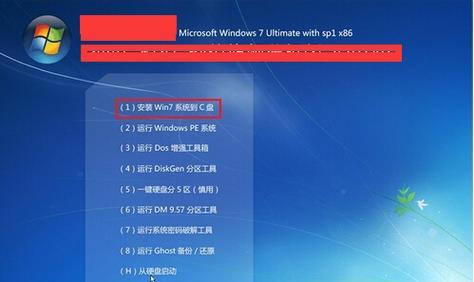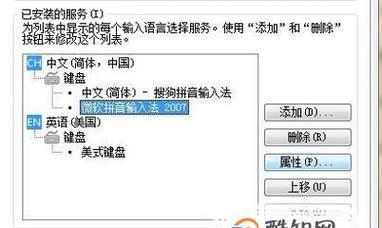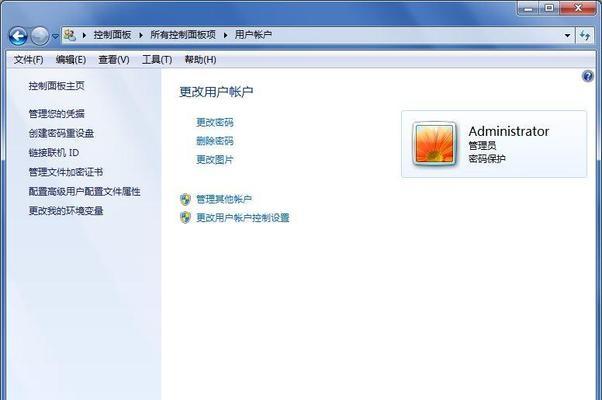在日常使用计算机时,我们经常会遇到无法连接网络的情况,尤其是在使用Windows7系统时。这个问题可能会给我们的工作和生活带来很大的不便,因此解决Windows7无法连接网络的问题变得尤为重要。本文将为您介绍一些常见的排除方法,以帮助您快速恢复网络通畅。
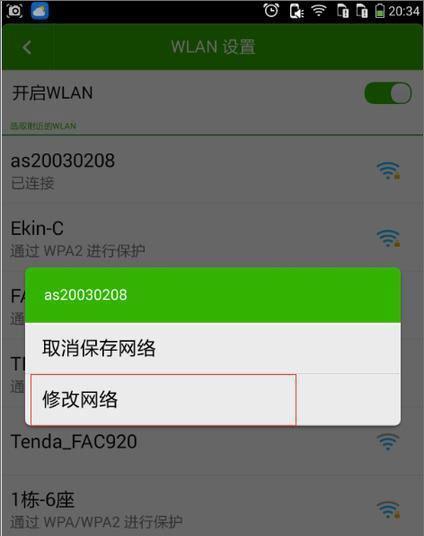
检查网络线缆连接是否正常
检查电脑与路由器之间的网络线缆是否插紧,确保连接稳固无松动。
重启路由器和电脑
关闭路由器和电脑,并等待几分钟后重新启动,有时候重启可以解决临时的网络连接故障。
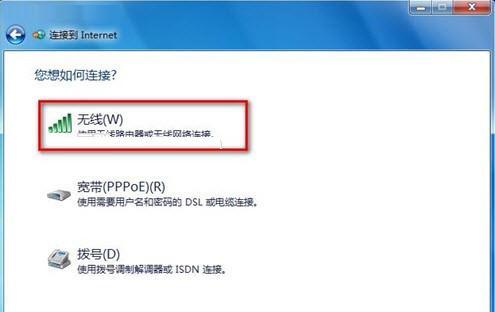
检查网络适配器驱动程序是否正常
打开设备管理器,找到“网络适配器”选项,确认驱动程序是否正常工作,如果存在异常情况则需要重新安装或更新驱动程序。
检查IP地址配置
打开命令提示符窗口,输入“ipconfig/all”命令,检查IP地址是否正确配置,如果显示“自动获取IP地址”,则尝试手动设置IP地址。
清除DNS缓存
打开命令提示符窗口,输入“ipconfig/flushdns”命令,清除DNS缓存,有助于解决由于缓存问题而导致的网络连接故障。

禁用防火墙和杀毒软件
临时禁用电脑上安装的防火墙和杀毒软件,有时候它们可能会误判网络连接,导致无法正常连接网络。
更改DNS服务器地址
打开网络和共享中心,点击当前网络连接的属性,选择IPv4协议,更改首选DNS服务器和备用DNS服务器地址为公共DNS服务器地址,如谷歌的8.8.8.8和8.8.4.4。
检查网络服务是否启动
按下Win+R组合键,输入“services.msc”打开服务管理器,确认DHCP和DNS客户端服务是否已启动,如果没有启动则手动启动。
重置网络设置
打开命令提示符窗口,输入“netshintipreset”命令重置网络设置,并重新启动电脑。
修复网络连接问题
打开网络和共享中心,点击“故障排除”选项,选择“Internet连接”故障排除,系统会自动检测并尝试修复网络连接问题。
更新Windows系统
检查Windows7系统是否有可用的更新补丁,及时更新系统可能会修复已知的网络连接问题。
检查硬件设备是否正常
确保网卡、无线网卡或其他网络设备的硬件状态正常,如有需要可以更换硬件设备。
关闭IPv6
打开网络和共享中心,点击当前网络连接的属性,取消勾选“Internet协议版本6(TCP/IPv6)”。
重装网络驱动程序
如果以上方法无效,可以考虑卸载当前网络驱动程序,并重新下载安装最新版本的驱动程序。
寻求专业技术支持
如果您已经尝试了上述方法仍然无法解决问题,建议寻求专业技术支持,以便更准确地定位问题所在并进行解决。
通过排除网络线缆连接、重启设备、检查驱动程序、清除DNS缓存等方法,我们可以快速解决Windows7无法连接网络的问题。同时,定期更新系统和驱动程序,保持硬件设备正常运行也是预防此类问题的有效方法。如果问题依然存在,可以寻求专业技术支持。让我们的网络连接稳定畅通,为工作和生活提供便利。